DCC�ɂ��S���͌^�̎�������
�X�V�@�Q�O�O�S�D�P�O�D�Q
�@�@���́A���Z�̂Ƃ��A�R���s���[�^���Ƃ����̂ɓ����Ă܂����B�����ANEC���o���Ă����{�[�h�R���s���[�^�ł���TK-80���BASIC�������o���A
PC8001����������ăp�[�\�i���R���s���[�^�ȂǂƂ������t�����܂ꂽ�����̘b�ł��B�i���������Ă��܂��B�B�j
�@�@���̍��AN�Q�[�W�ɋ����������Ă����F�l�Ƒg��ŁA�R���s���[�^�Ŏ������䂵�����ˁA�Ȃ�Ęb�����Ă����̂ł����A�����ՂɌ����āABASIC�ł̗�
�Ԃ̐���A������A�I�y���[�^�̎w��ɏ]���āA�ݎԂ����ւ���Ƃ������l���Ă������̓���ۑ���f���Ă��܂����B
�@�@TK-80����o�Ă���A�p�������C���^�t�F�[�X�i8255�Ƃ�����LSI�������Ǝv���j���g���āA���x�̐���B�|�C���g�̎����؊����B�d���ɂ��
�A����̎����J���B�����ă��[�h�X�C�b�`�ňʒu���o����Ƃ����A��Ȃ��疲�̂悤�Ȃ��ƂƂ���Ă������̂ł��B���ۂ́A���x�̐��䂪�s����ȏ�A�����J��
�̍Č����ɖR�����A�ƂĂ��l�Ɍ�������悤�Ȃ��̂ł͂���܂���ł����B
�@�@�Ƃ������ƂŁA�����͎������Ă�낤�Ǝv���ꎞ�Y��Ă��܂��Ă����̂ł����A�Q�O�O�R�N�Q���Ɂu�S���͌^�v�A�u��������v�Ȃǂ̃L�[���[�h��
HP���������Ă݂��Ƃ���ADCC�Ƃ����L�[���[�h�ɂ�����܂����B�P�̐��H�ŁA�����̗�Ԃ�Ɨ����Đ���\�Ƃ�������I�Ȃ��̂ł������A����ȏ��
PC�̃V���A���|�[�g�Őڑ��ł���ƌ����_�ɁA�������䂩��܂����B���̌�́A�J�g�[�̃z�r�[�Z���^�i�����j�ɍs���ăp���t���b�g�����炢�A���̏T�ɂ͏H
�t���f�p�[�g���̖͌^�X�ŋ@�֎ԂF���A�ʔ̂�
D�P�O�P�i�R���g���[���j ��
DZ143�i�ԍڗp�f�R�[�_�j�ADS51K�i�|�C���g�p�ŃR�[�_�j
�𒍕����A���̎��̏T�ɂ̓��U�����Óc���X��DE10�i�g�~�b�N�X�j�ƉݎԂƐ��H�̃Z�b�g�iN1)��S�ԃ|�C���g�Ȃǂ��B�B�@�����������Ői�����Ă�
�܂��B
�@�@���́A�J�g�[����DE10���ǂ��ɂ������ĂȂ����ƂŁA�g�~�b�N�X���������Ƃł��B�����A�J�g�[�̃z�r�[�Z���^�ʼn��H���Ă��炨���Ǝv���Ă���
�v�悪�����A��������Ɏ����߂�K�v���o�Ă��Ă��܂��܂����BHP��T���Ă��A�g�~�b�N�X��DE10��DCC�f�R�[�_�ߍ��L����������ꂸ�A
���ǓƊw�Ői�߂邵������܂���ł����B���̃y�[�W�́A���ꂩ��DCC���n�߂���̎Q�l�ɂȂ�Ǝv�������n�߂���̂ł����A�ŏI�I�ɂ�PC�ɂ�鎩����
��܂ł����Ă����������̂ł��B
�Ƃ���ŁA����DE10�ɂ������̂����āH�@�ݎԂ̓���ւ��ƌ�������ς�ADE10���Ȃ��āB�B

���[�^�ւ̔z���́A�v�������ȒP�ł����B
���[�^����o�Ă���������̗����ɃR�[�h�c�t������̂��|�C���g�B
��������A��őg�݂��Ă�Ƃ��A�≏�̂��߂ɋ��������ɒ���Z���e�[�v���C���邱�Ƃ�����܂���B
�O�֔z���́A���[�^�ɒ���t���Ă�v���X�`�b�N�̏㕔�ɐ��ŏ����Ȍ����J���A��������R�[�h�������o���Ă��܂��B
���ӂ́A�R���g���[���őO�i�ɂ����Ƃ��ɁA�O�i����悤�Ƀ��[�^�ɔz�����邱�Ƃł��傤���B���[�^�ɂ́A�f�R�[�_�iDZ143�j����̃I�����W�ƃO���[��
�ڑ����邱�ƂɂȂ�܂��B
���H����̓d�����A�{�̂�ʂ��ĂPcm�قǂ̊�Ղ܂ł���悤�ɂȂ��Ă��܂��̂ŁA��������f�R�[�_�̓d���i�Ԃƍ��j�ɐڑ����Ă��܂��B���[�^�͂��Ƃ���
�{�̂��狋�d�����悤�ɂȂ��Ă��܂����A�{�̂ƃ��[�^�̂������Ƀe�[�v��≏���܂��B

����̕��i�ł��B
�㉺�̃_�C�L���X�g�̓��������Ƀ��[�^�Ɛڑ����Ȃ��悤�Ƀe�[�v���Ă��܂��B

���̎���̕��i�ł��B
�����̍ۂɁA�萠���P�j�Ă��܂��܂����B
���ӂ��܂��傤�B�����A���ӂ������ǂˁB�B

��U�g�ݗ��ĂāADCC����̐�����m�F���Č���Ƃ��܂������܂����B�V���[�g���C�ɂ����̂ł����A���܂������Ă���悤�ł��B
�ł��A���̂܂܂��ƁA�{�̂Ɏ��܂�Ȃ��̂ŋ�����������邱�Ƃɂ��܂��B

�Ƃ͌����Ă�����ȓ���͎������킹�ĂȂ��̂ŁA �߂��̃z�[���Z���^�ŁA�T��ޓ����������p�̃��X�����Ă��܂����B����Ȃ̂ʼn��H�o����
�̂��낤���B�܂��A980�~������A���߂��ƂŁB�B

�ۂ����X���ł����Ɖ��Ƃ��r��背�x�����ł��܂����B
���̂��ƁA�l�p���̂Ō`�𐮂��Ă����܂��B

�f�R�[�_�����߂Ă݂܂��B
���\�A�������肢���Ă�ł���B

�����猩���Ƃ���ł��B�����܂ō��̂ɂQ���Ԃقǂ�����܂����B

�H�t���ɍs���āALED���Ă��܂����B
���́A���P�x�^�C�v�����Ȃ��āA270�~���܂����B�Ԃ�30�~�̂����������ǁA���ɍ��킹�č��P�x�ɂ��āA100�~�B���̓X�ŁA250�~���炢�ł���܂�
�����A���ꂮ�炢�͂���悤�ł��B
���Ȃ݂ɁA���̒����ق����v���X�i�{�j�ł��B���̍\���͂��̂Q�ł͔��Ŕ��f�ł��܂���B������Đڑ�����Ƃ��́A���̍\�������ꂼ��X�P�b�`���Ă�
�����A���̍����ɐF�ł��t�����������������m��܂���B
���a�̏��������́i3mm�j��I��ł��������B����傫���̂������Ă܂����A����܂���B
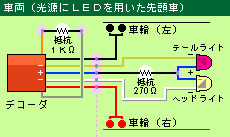
�@�z���́A����Ȋ����B�J�g�[��HP�ɍڂ��Ă�����̂ł��B
�@���쌠�N�Q�Ȃ̂ŁA���X�ɏ������������Ǝv���܂��B
�@���̒��ŁA��R���茳�ɂ�����470���̂��̂��g���܂������A���Ȃ��ł��B
�@���̊G�̒���LED�̒��g�ɎO�p�`�������Ă���܂����A�O�q�̂悤�ɂ����Ƃ͌���Ȃ��̂Œ��ӂ��Ă��������B
�@���ۂ́A����ɂ�LED�����܂��̂ŁA���Ɖ��F�iLED�̃}�C�i�X�ɍs���Ă���j���t�ɂ����`�Ŕz�����܂��B
�@��R�́A�O��ʂɗp�ӂ��܂����B����Q�̒�R���Ȃ��ł��ꂼ���LED�̃v���X�ɐڑ�����C���[�W�ł��B

�O���猩���Ƃ���ł��B��Ղɐڑ��������̂��͂ߍ���ł��܂����A����Ȋ����ɂȂ�܂��B
��Ղ��B��̖Y�ꂽ�̂ł����A�Ƃ��Ă��ׂ����ē`���Ȃ��C�͂���B�B
���̂����C���X�g�ł����܂��B
��R�́A1/8W�̏������̂��g��������ł����A����ł��傫���Ă���Ƃ���ƂŎ��܂��Ă��銴���B�����Ə������i1/16W�H�j�̂�����͂��Ȃ̂ŁA
�T���Ăł������ׂ��ł����B

�O�i���ɂ́A����̔���LED���_�����܂��B
���̂Ƃ��A��낪�Ԃ������Ă���̂�������ł��傤���B
�������A���P�x�^�C�v�B�����ł��Ȃ��قǖ��邢�ł��B
�ȉ��́A�i�s�������t�]���ĂƂ��̂��̂ł��B���ʂ̔����ԂɁA����̐Ԃ����ɑւ���Ă��܂��B
 �@
�@
�@

�������A�����猩���Ƃ���B
�悭�܂��A���̋������Ɏ��܂������B
�悭�A�����܂����B


�O���̃P�[�X���t���ėl�q�����Ă݂܂����B
������Ɩ��邷���H
����ƁA��̎ʐ^�Ɣ�ׂĂ��炤�ƕ�����܂����ALED���t���Ă���ɖ��邳�����Ă��܂��B
�o�����X�悭����ɂ́A�����H�v���K�v�̂悤�ł��B
�ł��A�Ƃ肠���������B
���́A�J�v���̌����҂ł��B

���āA�ݎԂ����ւ����邽�߂ɁA�}�O�l�}�e�B�b�N�J�v���Ȃ���̂��܂����B
����́A���t���ʒu�����߂邽�߂̃��t�@�����X�ł��B
�̐S�̂Ƃ��낪�{�P�Ă܂��̂ŁA���̂����B�蒼�����܂��B
�Ƃɂ����A�����قǐ����B�B

�@����́A�A�����J�̓}�C�N���E�g���C���Y�Ѓ}�O�l�E�}�e�B�b�N�J�v���[�Ƃ������i�ŁA�J�g�[���A���E�̔�������Ă��鎩���J����ړI�Ƃ����J�v���[��
�L�b�g�ł��B
�@�ʐ^�́ANo.2000�Ƃ����^�C�v�̂��̂ŁA�����ɃX�J�[�g�A�{�f�B�}�E���g�^�C�v�p�Ƃ���܂��B��ɏЉ��DE10���g�~�b�N�X���ł��邱�Ƃ���
��A������������^�C�v�̂��̌^�����̂ł����A���l�ɃJ�g�[�̉ݎԗp�ɂƔ�����MT-10�Ƃ����^�C�v�̂��̂́A���E�̐U�ꂪ�ǂ����������Ȃ��A
�ݎԂ��܂߂Ă��ׂĂ���No.2000�œ��ꂵ�悤���ƍl���Ă��܂��B
�@�ݎԂ́A�J���C���̂��̂���ނ������i�R��p�b�N����ɂȂ��Ă���̂͊��ق��Ăق������j�ANo.2000���g�����ƂŁA���[�J�̐����Ȃ��J�v���̗��p
���\�ɂȂ肻���ł��B���ۂɂƂ�����킯�ł͂Ȃ��̂ł܂�������B�B

�@�p�[�c��������Ƃ���ł��B
�@�o���͉B���̂ŁA���܂肫�ꂢ�ɍ��K�v�͂Ȃ������ł��B

�@�g�ݗ��Ă܂��B
�@���̌�A�Ă錄�ԂɃX�v�����O��}�����܂��B

�@�X�v�����O���O��Ȃ��悤�ɒ��ӂ��Ȃ���A��W����܂��B
�@�t���̂˂�����������Ŏ����A���c���ĂŐڍ�����Z�����܂��B

�@�����i�ł��B
�@������@�֎Ԃ�ݎԂɁA�˂��Ŏ~�߂�Ȃ�A�ڒ��܂Ŏ~�߂�Ȃ肵�܂��B
����ł����āA�|�C���g�ւ̃f�R�[�_�iDS51K�j�̎��t���҂ł��B

�������܂܂̏�Ԃł��B�W���~�߂Ă���˂��́A�ꕗ�ς�������̂ł����A�����h���C�o�[�̃}�C�i�X�ŊO���܂��B
�ڑ����@�́A�J�g�[��HP���Q�l�ɂ����Ă��炢�܂����B
����
�́A����DCC�����i���𗧂����j���N���b�N���AKATO���i�ւ̓��ڂ̉��̕��ɁA�iN�j�S�ԃ|�C���g�̗Ⴊ����܂��B
�������ƕ��̂˂��ɂ��u�I���v�u��I���v�̐ݒ�́A�����Ƃ��u��I���v�ɍ��킹�܂��B�������Ƃ��̏�Ԃ́A�u�I���v�ɂȂ��Ă܂��B
�����P�A�t���O���[���Ƃ����̂�����܂����A�uON�v�̂܂܂ł����悤�ł��B
�f�R�[�_�́A�E���ɖ��ߍ��݂܂����A���̂��߂ɉE���̊W��߂邽�߂̂˂��̂������̎d��̂悤�ȃv���X�`�b�N���������K�v������悤�ł��B
�܂��A�E���̊O���[�q�ɂȂ��Ă���A��Ղɔ��c�t�����Ă���s�������c���Ăŏ������܂��B
�|�C���g�p�̃f�R�[�_�́ADS51K�Ƃ����^�C�v�ł����A�d���i���H�j�͐Ԃƍ�����Ƃ�A�|�C���g�𐧌䂷��R�C���ɃI�����W�ƃO���[���Ȃ��܂��B
���F�́A�f�R�[�_�Ƀv���O���~���O����Ƃ��̒[�q�p�ł��B
���KATO�̃z�[���y�[�W�ɏ]���Đڑ����A����m�F���ł��܂����B�v�����g��̃p�^���J�b�g���Ȃ��A�����f�R�[�_�̔z���c�t�����邾���ł��̂ŁA
�ڑ����̂͊ȒP�ł����A�f�R�[�_�߂�X�y�[�X���Ȃ��̂ŁA�v���X�`�b�N�����K�v������܂��B���̏ꍇ�߂�ǂ������āA���c���Ăŗn�����܂����B����
�ł��܂��A�f�R�[�_�����������Ȃ̂ŁA���Ԃ��o�����Ƃ���ł����������J�ɍ�낤���Ǝv���܂��B

�@�Ȃ����A��ɏ����Ă���̂ƈႤ�����̃|�C���g�ł����A�ΏƂɂ��Č��Ă��������B
�@�E�オ���A���オ�ԁA�^�������������ŁA�����D�F�Ƃ������ɁA�f�R�[�_����̐����Ȃ��܂��B���������A���F�̓f�R�[�_�̃A�h���X�ݒ莞�ɐ��H�̕Б���
�V���[�g���邽�߂ɁA�\�Ɍ����ă{���g���ђʂ��A���O�łɔ��c�t�����܂��B�����̃i�b�g�������Ȃ�ł����A�悭�����܂���ˁB
�@���͍ŋ߃��f���`�F���W�����ADS51K1�Ƃ����^�C�v�̓|�C���g�����Ȃ��Ă�����Ȃ���܂�܂��B�{���g�i�b�g�̂��߂Ɏ���K�v����܂����A��
��قǂ̎�Ԃ͗v��܂���B

�@�ӂ���߂��Ƃ���ł��B�i�b�g�ɓ����镔�����J�b�^�[�ŏ������Ƃ��ꂢ�ɕ܂�܂��B
�@��̂ق��ł������܂������A�t���O���[����ON�i�����̂܂܁j�A�Q�ӏ��̑I���^��I���́A�ŏ��A�I���ɂȂ��Ă���̂ŁA�˂����͂����Ĕ�I�𑤂Ŏ~�߂�
���B
JMRI�ɂ�鐧��̎���
�P�N�Ԃ�̍X�V�ɂȂ�܂��B����A���L��JMRI��HP���v���Ԃ�Ɍ��āA�X���b�g��������Ă��邱�Ƃ�m��܂����B����́A������g����PC��ʂ�
��̐�������݂܂��B

�܂��́A�R���g���[���ł��B�ʏ�́A��������t�B�[�_���o���Đ��H�ɐڑ����āA��̃f�R�[�_�ߍ��d�Ԃ�A�|�C���g���R���g���[�����܂��B

MS-100�Ƃ����ڑ��R�[�h�ł��B���L�Ɏ����ʔ̂̋їюԌɂ���ōw�����܂����B4,000�~�ȏサ�����Ǝv���܂��B������ƍ����B
�Е���PC��COM�P�iRS-232C�j�Ȃǂɐڑ����A�d�b�̃W���b�N�݂����ȃR�l�N�^�̕����̃R���g���[���ɂȂ��܂��B

�ŋ߂�PC��COM�[�q��D-SUB�ƌĂ��X�s���̃R�l�N�^�ł��̂ŁA�ϊ��R�l�N�^�i�Q�T�s���I�X-�X�s�����X�j�����܂���PC�ɐڑ����܂��B

�R���g���[�����́A���R�l�b�g�Ƃ����Ƃ���ɍ����݂܂��B�@�ł��A�ł������͂��B
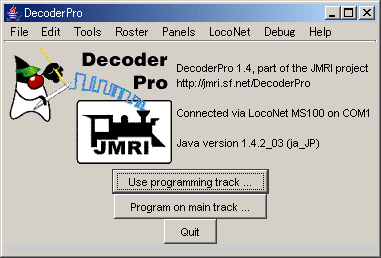
���āA�`���ɂ������܂������AJMRI Project�Ƃ����Ƃ��낪���Ă���e��c�[���̓���m�F�����{���Ă݂܂����B
Java Model Railroad Interface�@
�̂Ƃ��납��DecoderPro�Ȃ���̂��_�E�����[�h���܂��B
����DecodrePro�́AJava�ŏo���Ă܂��̂ŁA�܂�JDK���C���X�g�[������K�v������܂��B
JDK���C���X�g�[������Ă����ԂŁADecoderPro���C���X�g�[�����ċN������ƁA���L�̉�ʂ��\������܂��B
�P��ڂ̋N�����ɁA���Ɏ���Prefereces��ʂ��\������܂��B
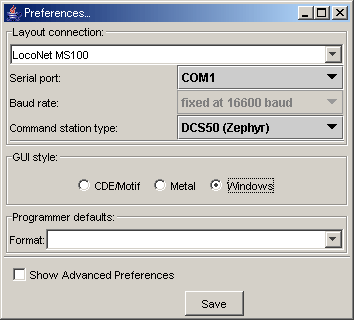
�ݒ肷��̂͂R�ӏ��ŁA�uLocoNet MS100�v�A�uCOM1�v�i�ڑ������|�[�g�j�A�uDCS50�v�ɍ��킹�āA�uSave�v���܂��B
����́A�\������܂��A�ݒ��ύX����Ƃ��́uEdit�v����uPreferences�v��I�т܂��B
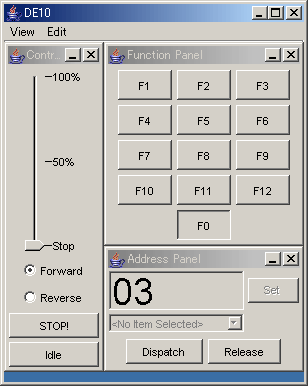
������ʂŁA�uTools�v�uThrottles�v�uNew Throttle...�v�ƑI�ԂƁA���L�̃X���b�g����ʂ��\������܂��B
�A�h���X�́A�f�B�[�[���@�֎�DE10���O�R�ɐݒ肵�Ă������̂ŁA������w�肵�āuSet�v���N���b�N����ƁA�O���C�A�E�g���Ă��镔���������ƕ\��
����A����\�ɂȂ�܂��B
�����̃X���C�h���X�s�[�h�ŁA���̉��ɁA�O�i�E��i�����W�I�{�^���ŗp�ӂ���Ă��܂��BSTOP�I�ł�Idle�ł���~���܂����ASTOP�I�͔���~��
�Ӗ��������ł��B
�E��́A�e��@�\�{�^���ɂȂ�܂����A����DE10�ł́uF0�v�̃��C�g����̂ݗL���ł��B���̏�Ԃ͓_�����Ă���Ƃ��̂��̂ł����A������x�����Ə���
�܂��B
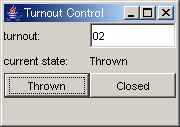
�uTools�v�uTurnout Control�v�ł��̉�ʂ��o�܂����A�����Ń|�C���g��ID���w�肷��ƁA���̃{�^���Ń|�C���g�𐧌�ł��܂��B
ED75�ւ̃f�R�[�_����

ED75�̂ӂ����͂����|�C���g�ł����A���ʂ���������ĉE���Ƀv���X�`�b�N�̓ˋN���o�Ă���A�������O���Ɉ�������Ȃ���ԗւ̕���������Ɖ��ɂ��炵
�܂��B���ꂪ�ł�����A���x�͑Ίp�ɂ���ˋN�ɂ��Ă������悤�ɂ������Ƃ͂����܂��B
���̓ˋN�́A���̎ʐ^�ł͐^���̉��̕��ŁA���̂��傤�ǐ^��������Ɍ����邩�Ǝv���܂��B

�ӂ����J�����Ƃ���ł��B�^���Ɍ�����D�F�̃v���X�`�b�N���͂����āA�����菜���܂��B

�W�d�p�̓��ł���U�͂����āA���[�^�ɂȂ��镔�����e�[�v�Ő≏���܂��B���̃e�[�v�́A�f�R�[�_�ɍŏ������Ă��������̂��͂����ė��p���܂����B

�W�d�p�̓��ł��P���ꂽ�Ƃ���ł��B�����P��������Ă��̏ォ��A�f�R�[�_��ݒu���܂��B
�ԗ��̕�����c�ɏo�Ă��铺�ł́A���[�^�ɂȂ����Ă��܂��BDCC�d�l�ɂ���Ƃ����[�^�̓f�R�[�_�Ő��䂷��̂ŁA���H����W�d���Ă��鉡�����̓��ł�
�͐≏����̂ł��B
 ��
�ꂪ�AED75�p�̃f�R�[�_�ł��BLED�i�Ԃ������邯�lj��F�j���l�߂�K�v������܂��B���̂Ƃ��ALED�̑�����ċl�߂邱�Ƃ������߂��܂��B��
�肫�ꂢ�Ɏd�グ�悤�Ɗ�Ղ���͂������Ƃ����̂ł����A��������ɂ��̂�������������R�����Ă��܂��A���Ƃɖ߂��̂ɋ�J���܂����B���F�̐≏�e�[�v
�͎���Ă��������B
��
�ꂪ�AED75�p�̃f�R�[�_�ł��BLED�i�Ԃ������邯�lj��F�j���l�߂�K�v������܂��B���̂Ƃ��ALED�̑�����ċl�߂邱�Ƃ������߂��܂��B��
�肫�ꂢ�Ɏd�グ�悤�Ɗ�Ղ���͂������Ƃ����̂ł����A��������ɂ��̂�������������R�����Ă��܂��A���Ƃɖ߂��̂ɋ�J���܂����B���F�̐≏�e�[�v
�͎���Ă��������B

����ł����āA���ꂪ�A���t�������̃C���[�W�ł��B
���傤�ǐ^��������ŁA��F�Ɍ�����̂́A��̃��[�^���Ȃ����Ă��铺�ł�܂�Ԃ��Ĕ��c�t�������Ƃ���ł��B
���́A���̂܂܂ł́A�ӂ����܂�Ȃ��̂ŁA�ӂ��̗������܂��B

�@�f�R�[�_���������D�F�̃v���X�`�b�N���������܂��B��ɂ��Ă��鍕���ӂ����͂����Ɗy�ɍ���̂����m��܂��A���͎���҂̂悤�ȓ����
�J�b�^�[�ō��܂����B
���Ƃ́A�ӂ������邾���ł��B�����i�̎ʐ^���Ȃ������̂Ō���A�b�v���܂��B
KATO�̋@�֎Ԃ����ɁA�ȒP��DCC���������ł��܂��BDE�P�O�Ɣ�ׂ�Ƒ�Ⴂ�B�B
�ʒu�Z���T�̎���
���āA����������s���ꍇ�A��Ԃ̈ʒu��c������K�v������܂��B
�@�Z���T�Ƃ����Ă����낢�날��܂����A�����ł͐ԊO�����g�������ˎ��̃t�H�g�C���^���v�^�Ƃ������̂��g���܂��B����́A�H�t���̐�Γd���Ƃ����p�[�c
������Ŕ�����GP2S40�Ƃ����^�C�v��I�т܂����B���̃C���^���v�^�́A�ԊO����LED�ƃt�H�g�g�����W�X�^���Z�b�g�ɂȂ������̂ŁA�Q�`4mm����
�����ꂽ�Ƃ���ɔ������̂������ƐԊO�������˂��āA�X�C�b�`���O�ł���Ƃ������̂ł��B������A���H�ɐݒu���āA���̏��ʂ�@�֎Ԃ�ݎԂ̗��ɔ�����
��A���ꂪ�ʂ�ۂɃX�C�b�`�����邱�ƂŁA�P���P�ʂňʒu�����o���悤�ƍl���Ă݂܂����B�Ȃ��A�P�����ƂɌ��o����K�v�����邩�H�@����͉ݎԂ��P��
���ƂɃA���J�v���Ő藣�����߂ł��B

�@�Z���T����H�Ɏ��t�����Ƃ���ł��B���̊Ԋu�ɂ��傤�ǎ��܂�̂ŁA�����ڂ��������肵�܂����B�����Q�����܂����A�P��LED�ŁA�����P��
�t�H�g�g�����W�X�^�ł��B
�@�E�̕��ɂ�����Ɗ���o���Ă���́A�A���J�v���p�̎��ł��B
�@���H�Ɍ����J���Ă₷��Ő��`���āA�G�|�L�V�n�̐ڒ��܂Ōł߂Ă��܂��B�����ƁA�������Ďԗ��ɋ߂Â��������ǂ������̂ł����A�ł܂��Ă���C�Â��Č�
�̍Ղ�B

�@�����猩��Ƃ���Ȋ����ŁAIC�̂悤�Ȃ��̂���S�{�����o�Ă��܂��B
�@����ɒ��ڔz������ƍ\���I�ɂ��ア�̂ŁA�H���Ŕ������K���X�G�|�L�V�̃X���[�z�[���̃��j�o�[�T����i�P�T�O�~���炢�j�������āA��R�Ȃǂ������
�ڂ��Ă��܂��B
�@��H�}�́A����ڂ��܂����ALED���ɒ����220���̒�R�i�����17mA���炢�����j������ĂTV�������܂��B�t�H�g�g�����W�X�^���́A22K��
��ɓ���āA���[�ɂTV�����Đ^������Output���Ƃ��Ă��܂��B�������˂��ăX�C�b�`������AOutput�d�����OV�ɋ߂Â��A���˂�����
�TV�ɋ߂Â��܂��B

�@���̃t�H�g�C���^���v�^�͔��ˎ��ł��̂ŁA���o���ׂ��ݎԂ̗����ɔ��ˌ����̂悢�������̂�\��t���܂��B
�@���̔����������Z���T�̏��ʂ�߂���Ƃ��ɉ������N����͂��ł��B�B

�@�ݎԂ��Z���T����͂�������ԂŁA4.96V���o�Ă��܂��B

�@����ł����āA�ݎԂ��Z���T�㕔�ɂ����āA�X�C�b�`ON�̏�Ԃɂ����Ƃ��̓d���ł��B
�@�Z���T�����������������ĉݎԂɋ߂Â�������ǂOV�ɋ߂Â��͂��ł����B
�@���́A���̓d���Ńp�\�R�������܂��I���I�t�̏�Ԃ����o�ł��邩�ł��B

�@�����AH8�}�C�R���ɂȂ��Ō��܂��B
�@H8�}�C�R���ɂ��ẮA�ʓrHP�𗧂��グ��\��ł��B
�@H8�}�C�R�����̃v���O�����́A���Output����͒[�q����āA���ꂪ�I����ԁi�OV�ɋ߂��j�Ȃ獶���LED�S��_������Ƃ����P���Ȃ���
�ł��B
�@�Z���T�̏�ɂ͉����Ȃ��̂ŁALED���t���Ă܂���B

�@�Z���T�̏�ɁA�ݎԂ��ړ�����ƁB�B
�@�ق�A�����LED���t���Ă܂��B
�@������ƁA�����B�B
�@�Ƃ�����ŁA�Z���T�̎��t���ʒu������͂����OK�����B

�@�i�l�q�h�̓\�[�X���c��ʼn�Ǖs���̂��߁AVisual Basic�ŗe�Ղɐ���\�ȁA�i���V�X�e����������
��̒ʏ� �u�Ԃ����v (DP1)���A�J���L�b�g�iDP1x�j�ƂƂ��ɍw���B
�@H8-USB��Java����̃A�N�Z�X���@�͕����������̂́AJMRI�����LocoNet�p�P�b�g����ɖڏ��������Ȃ������Ƃ��낪�A��C�ɉ�������
�܂����B
�@DP1�����AH8-USB���AVisual Basic�̃T���v�����t���Ă���̂ł�����Q�l�ɁA���ׂ�VB�ł̎����̕����ɂȂ�܂����B
 �@KATO�̃��C�A
�E�g�p�̓y��i120cm��30cm�̂��́j��ʔ̂ōw���B����Ɉ����ݐ��C���[�W�̃��C�A�E�g�����Ă݂܂����B����ŃZ���T�̔z�������ꂢ�ɂł�������
���B
�@KATO�̃��C�A
�E�g�p�̓y��i120cm��30cm�̂��́j��ʔ̂ōw���B����Ɉ����ݐ��C���[�W�̃��C�A�E�g�����Ă݂܂����B����ŃZ���T�̔z�������ꂢ�ɂł�������
���B
�@ED75�ɉݎԂT�����������Ă܂����A�}�O�l�}�e�B�b�N�J�v�������I����Ă��܂��B�|�C���g���䂵�Ȃ���̉����^�]�܂łł���悤�ɂȂ�܂����B
����̗\��ł����A�ȉ��̏��Ŏ������Ă����܂��B
�P�D�}�O�l�}�e�B�b�N���g�����ݎԐ藣���̎�������B
�Q�D�|�C���g�����g�ݍ��킹�ẲݎԂ̓���ւ���������B
�����҂��������B
Java Model Railroad Interface
LocoNet��ʂ��āADCC���R���g���[������Java�̃c�[�����Љ�Ă��܂��B����������A����������������邽�߂̃L�[�ƂȂ�͂�
�ł��B��L�ɁA�ꕔ����m�F�̕��L�q���܂����B
The World Of DCC
�@DCC�̋K�i�Ȃǂ������ɂ���܂��B
Java�̃N���X��
�` ��L��HP�̃N���X��`��JavaDoc�������܂��B�������P�������čs�������Ǝv���܂��B
KATO�J�X�^�}�Z���^
�@�@DCC�́A����HP�Ŏn�߂Ēm��܂����BDCC����{�ōL�߂Ă������Ƃ����M�ӂ̊�������HP�ł��B�|�C���g�ւ̃f�R�[�_���ڂɂ��ĎO���ɂ�����
���������܂����B
���U����
�@�@�Óc���X
�ɂȂ�܂����A�߂��ɂ��邱�Ƃ�����A���傭���傭��点�Ă�����Ă��܂��B
�їюԌɂ̃z�[���y�[�W
�@�@DCC�̃R���g���[����f�R�[�_�́A�����̒ʔ̂������ł��B�ɂ�����������ɔ������Ă��炦�܂��B

DCC���y����z�[���y�[�W�@���̒��ŁA���C���A��
�h�J���p�j�[�Ђ̃\�t�g���g���Ă�PC����
�̋L��������܂��B
�͂��߂ēS���͌^�Ɏ����߂���ׂ̈�
�@�@�S���͌^�̂��X��ŏ��ɔ������q�ȂǁA�S���͌^�͏��߂ĂƂ������͂������A�m�E�n�E�����낢��Љ��Ă���ƂĂ����߂ɂȂ�y�[�W�ł��B









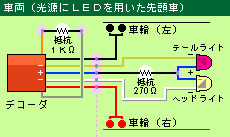


 �@
�@















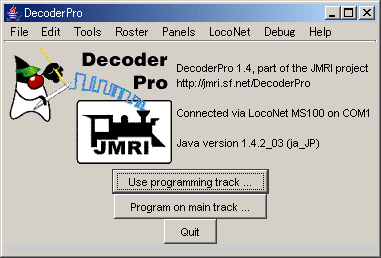
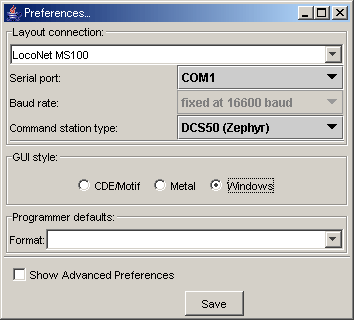
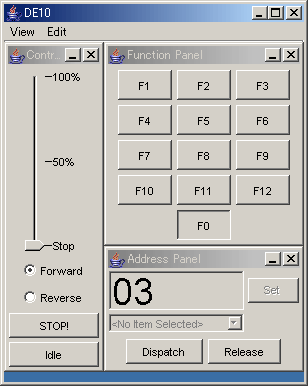
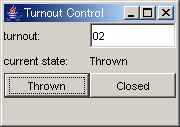




 ��
�ꂪ�AED75�p�̃f�R�[�_�ł��BLED�i�Ԃ������邯�lj��F�j���l�߂�K�v������܂��B���̂Ƃ��ALED�̑�����ċl�߂邱�Ƃ������߂��܂��B��
�肫�ꂢ�Ɏd�グ�悤�Ɗ�Ղ���͂������Ƃ����̂ł����A��������ɂ��̂�������������R�����Ă��܂��A���Ƃɖ߂��̂ɋ�J���܂����B���F�̐≏�e�[�v
�͎���Ă��������B
��
�ꂪ�AED75�p�̃f�R�[�_�ł��BLED�i�Ԃ������邯�lj��F�j���l�߂�K�v������܂��B���̂Ƃ��ALED�̑�����ċl�߂邱�Ƃ������߂��܂��B��
�肫�ꂢ�Ɏd�グ�悤�Ɗ�Ղ���͂������Ƃ����̂ł����A��������ɂ��̂�������������R�����Ă��܂��A���Ƃɖ߂��̂ɋ�J���܂����B���F�̐≏�e�[�v
�͎���Ă��������B









 �@KATO�̃��C�A
�E�g�p�̓y��i120cm��30cm�̂��́j��ʔ̂ōw���B����Ɉ����ݐ��C���[�W�̃��C�A�E�g�����Ă݂܂����B����ŃZ���T�̔z�������ꂢ�ɂł�������
���B
�@KATO�̃��C�A
�E�g�p�̓y��i120cm��30cm�̂��́j��ʔ̂ōw���B����Ɉ����ݐ��C���[�W�̃��C�A�E�g�����Ă݂܂����B����ŃZ���T�̔z�������ꂢ�ɂł�������
���B